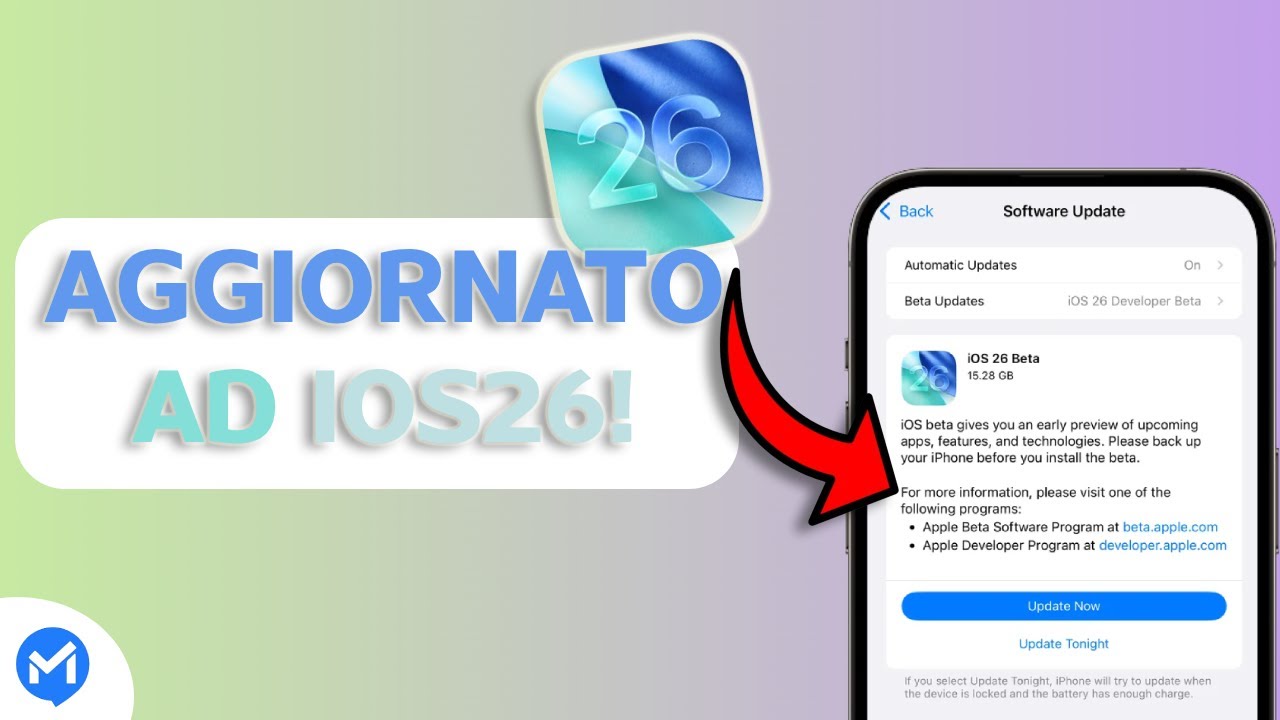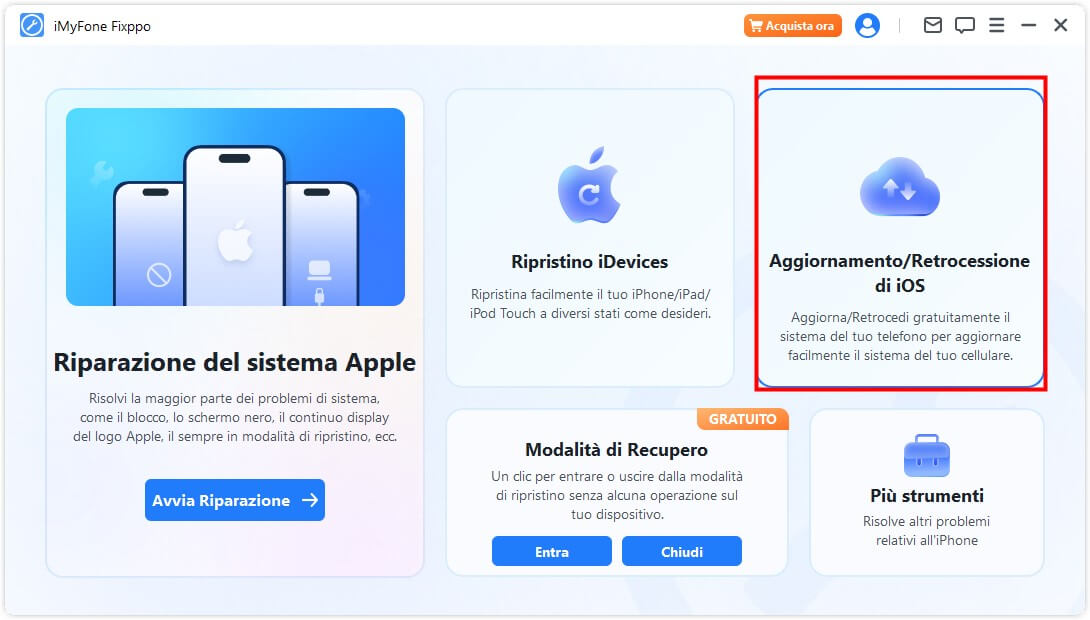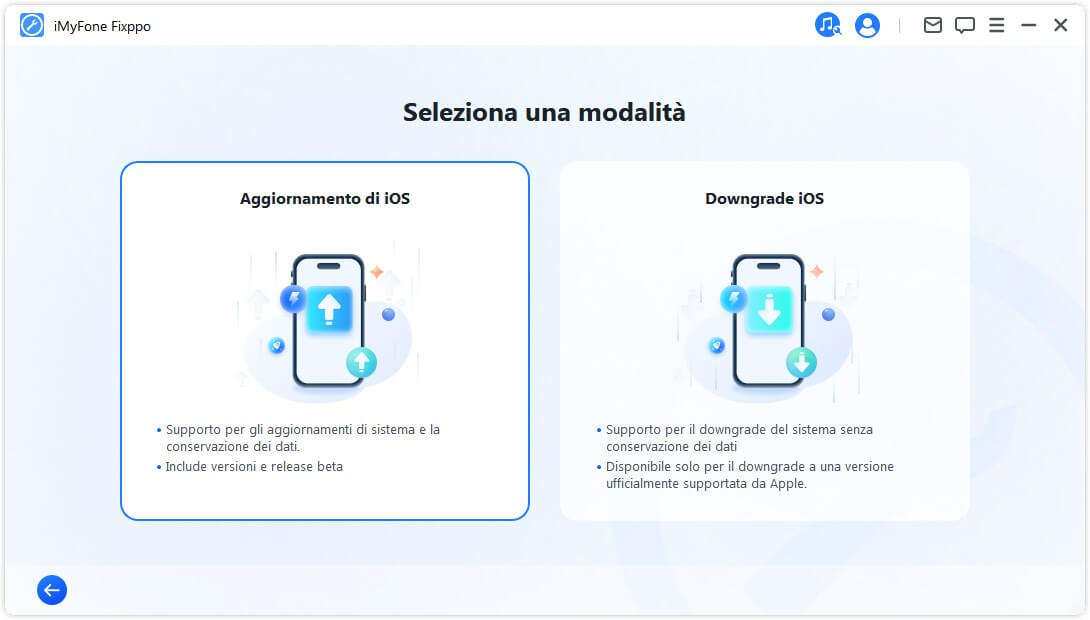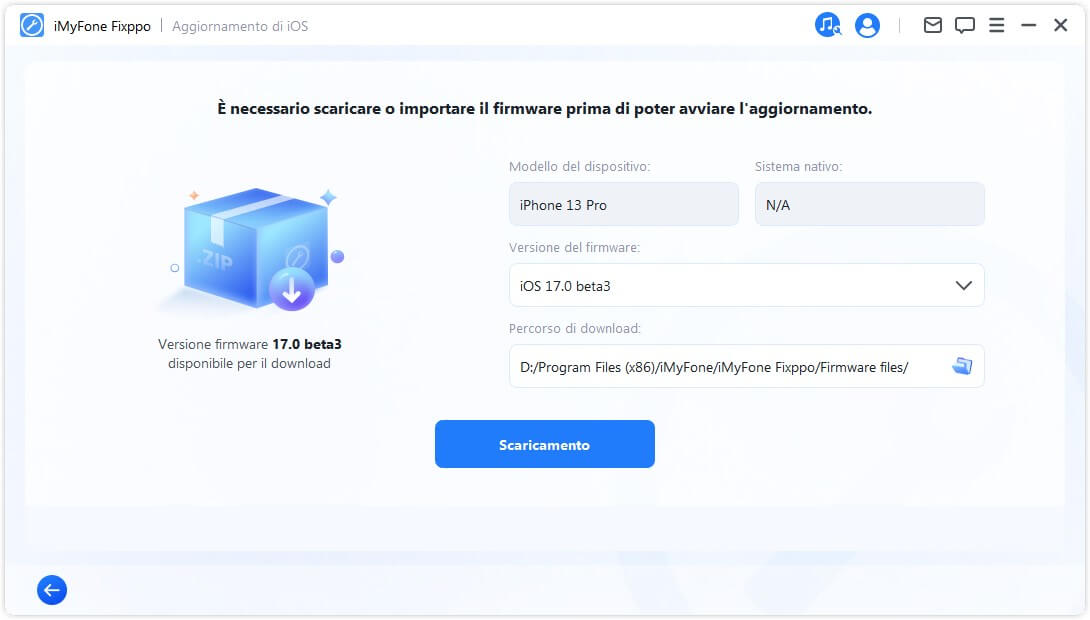📣 Cari fan Apple e sviluppatori, il momento tanto atteso è finalmente arrivato! Apple ha rilasciato il Developer Beta 1 di iOS 26 il 9 giugno 2025. Questo significa che potete scaricare e testare fin da subito le nuove funzioni del sistema operativo.
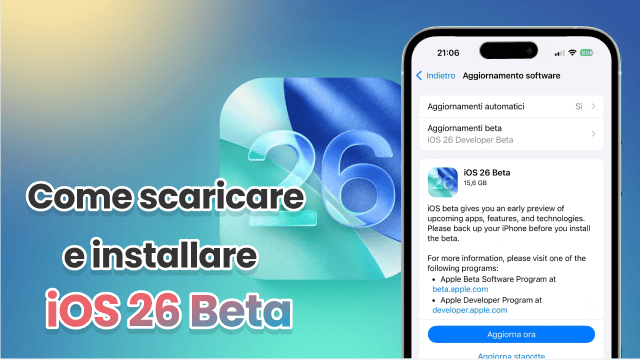
Tabella dei contenuti [Nascondere]
Che tu sia uno sviluppatore alla ricerca di test approfonditi o un utente Apple curioso, questa guida ti aiuterà a provare iOS 26 Beta in modo rapido e sicuro.
iOS 26 Beta: Developer Beta vs Public Beta, quale scegliere?
Vuoi provare le novità di iOS 26 prima del rilascio ufficiale? Apple offre due versioni Beta: Developer Beta e Public Beta. Ma quale conviene installare? Ecco le differenze principali per aiutarti a scegliere la versione più adatta a te.

Developer Beta (Beta per sviluppatori)
- Rilasciata subito dopo la WWDC 2025 (9 giugno).
- Pensata soprattutto per sviluppatori di app, che devono testare le nuove API e funzioni (es. la nuova interfaccia Liquid Glass).
- In passato era necessario pagare 99 $ per il programma Apple Developer, oggi è possibile registrarsi gratis.
- Esce sempre prima rispetto alla Public Beta, quindi include funzioni più aggiornate ma è anche la versione meno stabile.
- Non è consigliata su iPhone principale: si possono riscontrare crash frequenti, problemi con fotocamera, batteria o app incompatibili.
Public Beta (Beta pubblica)
- Gratuita e accessibile a chiunque abbia un Apple ID.
- La Public Beta è già disponibile dal 24 luglio, a poco più di un mese dal rilascio della Developer Beta del 9 giugno.
- Più stabile della Developer Beta, ma non esente da bug e malfunzionamenti.
- Consigliata a chi vuole provare le novità in anteprima senza correre troppi rischi, preferibilmente su un dispositivo secondario.
Sia la Developer Beta che la Public Beta non sono versioni stabili e potresti riscontrare i seguenti problemi:
- App che non si avviano o si chiudono inaspettatamente
- Consumo della batteria più rapido
- Rallentamenti generali o blocchi di sistema
iOS 26 Beta: cosa serve prima di scaricare e installare iOS 26 Beta
Prima di installare iOS 26 Beta, è importante essere consapevoli dei rischi e delle precauzioni necessarie. Si tratta infatti di una versione di test, quindi meno stabile rispetto a quella ufficiale. Ecco alcuni punti fondamentali da considerare:
1 Scopri quali dispositivi sono compatibili con iOS 26 Beta
Non tutti gli iPhone supportano iOS 26. Prima di tutto, controlla l’elenco ufficiale dei dispositivi compatibili. In generale, i modelli più vecchi potrebbero essere esclusi da questa versione.
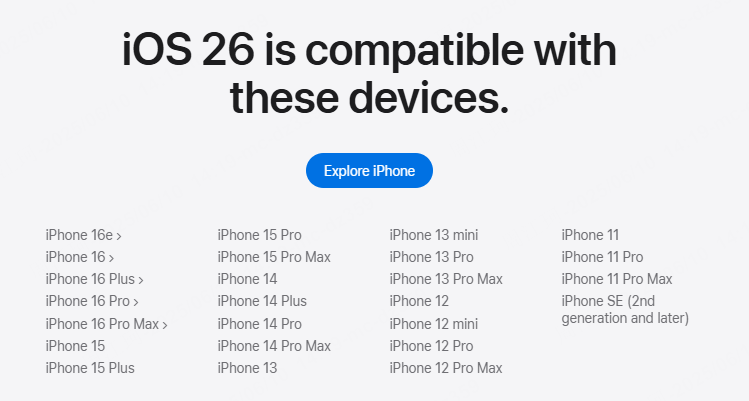
2 Fai un backup completo
Installa iOS 26 beta può causare problemi seri o perdita di dati. Prima di iniziare:
- Effettua un backup completo su iCloud o con iTunes/Finder.
- Salva foto, video, documenti importanti anche su un disco esterno o servizio cloud alternativo.
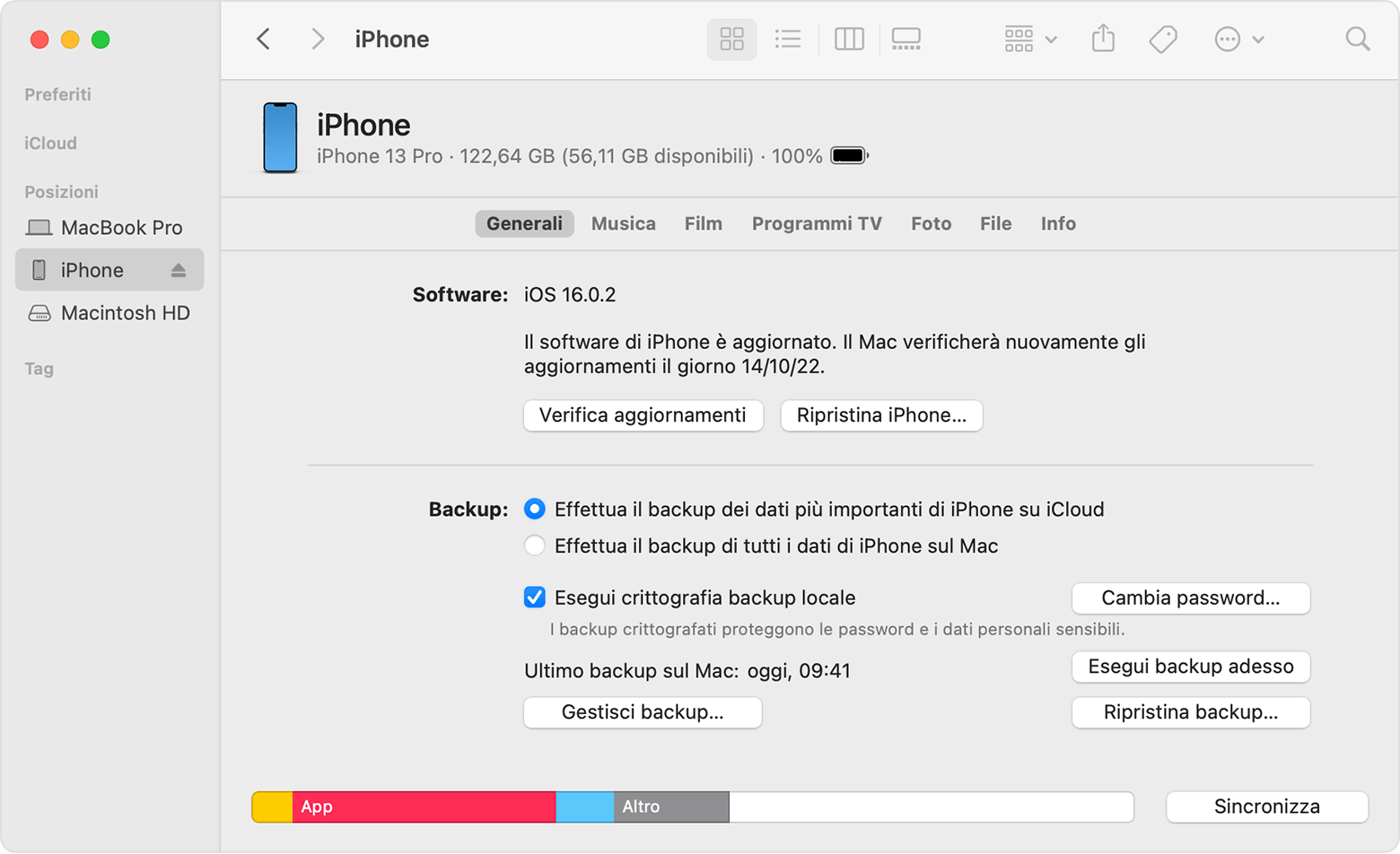
Attenzione:
Si consiglia di effettuare il backup utilizzando un computer, sarà più sicuro. Poiché i backup su iCloud, dopo l'aggiornamento a una versione Beta, potrebbero venire sovrascritti, rendendo difficile (o impossibile) il ripristino a una versione precedente.
3 Attiva un account sviluppatore Apple
- Per la Developer Beta, fino a qualche anno fa era obbligatorio iscriversi al programma sviluppatori Apple a pagamento (99 $ l'anno). Oggi invece basta avere un Apple ID gratuito registrato al sito Apple Developer.
- Per la Public Beta, è ancora più semplice: basta collegarsi al programma Apple Beta Software, accedere con il proprio Apple ID e registrare il dispositivo.
In entrambi i casi, senza un account Apple non è possibile scaricare il profilo Beta né ricevere gli aggiornamenti OTA (over-the-air).
4 Usa un dispositivo secondario (se possibile)
Installa la beta su un dispositivo secondario, non su quello principale. Le versioni beta, soprattutto le prime, possono compromettere le prestazioni, causare crash o incompatibilità con app importanti (come WhatsApp, app bancarie, ecc.).
5 Assicurati di avere spazio libero
Il download e l'installazione di iOS 26 Beta richiedono spazio. Verifica di avere almeno 5-6 GB liberi per evitare errori durante il processo.
Libera rapidamente spazio sul tuo iPhone con iMyFone Umate Pro, eliminando file inutili, cache e dati temporanei in modo sicuro ed efficace.
Come scaricare iOS 26 Beta
Hai fatto il backup, verificato la compatibilità e sei pronto a scoprire iOS 26 Beta? Perfetto. Ecco tutti i metodi ufficiali per scaricare e installare la beta, spiegati passo per passo.
1Come scaricare e installare iOS 26 Developer Beta
Metodo 1: Aggiornamento diretto dal dispositivo (consigliato, più semplice))
La Developer Beta è pensata per sviluppatori e utenti esperti che vogliono testare subito le nuove funzioni.
Passo 1. Associa l'account sviluppatore: assicurati che l'Apple ID usato sul tuo iPhone sia registrato al programma Apple Developer (anche il livello gratuito va bene).
Passo 2. Apri le Impostazioni: vai su Impostazioni > Generali > Aggiornamento Software.
Passo 3. Seleziona "Aggiornamenti Beta": troverai una nuova voce chiamata Aggiornamenti Beta (Beta Updates). Scegli iOS 26 Developer Beta.
Passo 4. Controlla gli aggiornamenti: torna alla schermata principale di aggiornamento software; il sistema inizierà a cercare la nuova versione.
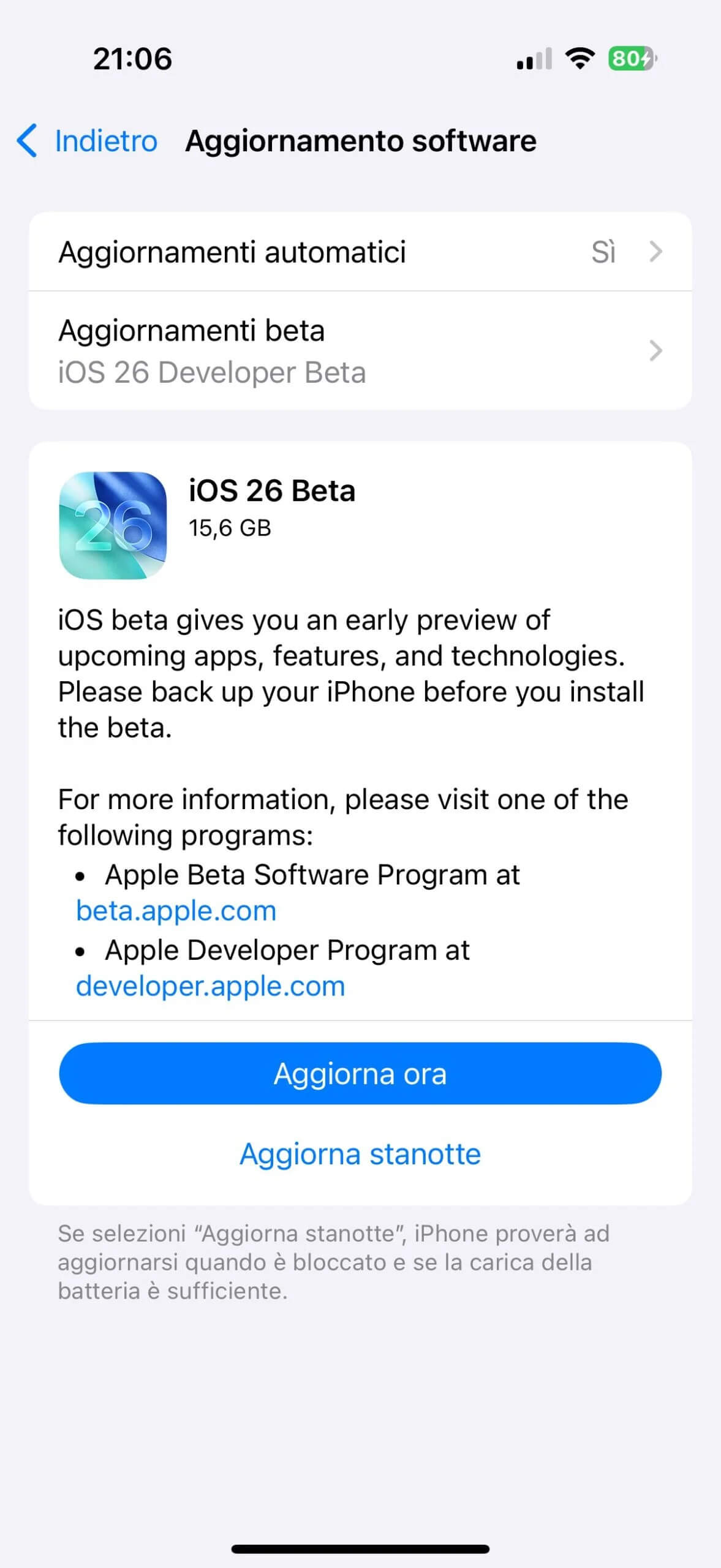
Passo 5. Scarica e installa: una volta visibile, tocca "Scarica e installa", inserisci il codice del dispositivo e accetta i termini Apple.
Metodo 2: Installazione tramite profilo di configurazione (metodo tradizionale)
Se il tuo iPhone non mostra l’opzione Beta Updates o preferisci la modalità classica, puoi installare manualmente il profilo di configurazione beta.
Passo 1. Vai su developer.apple.com e accedi con il tuo account sviluppatore.
Passo 2. Cerca il menu "Download" sul sito.
Passo 3. Trova il profilo di configurazione di iOS 26 Beta: clicca sul link per scaricare il Configuration Profile.
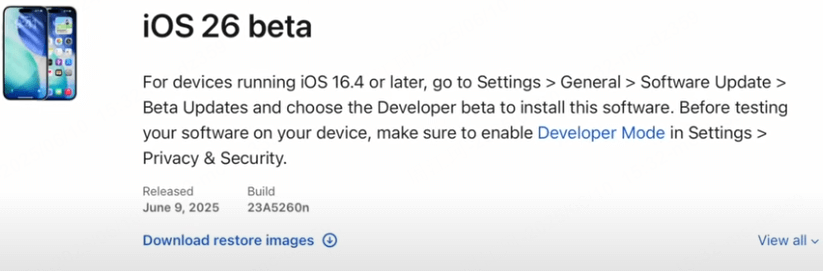
Passo 4. Una volta scaricato, vai su Impostazioni e tocca “Profilo scaricato” sotto il tuo Apple ID. Tocca "Installa", inserisci il codice del dispositivo e segui le istruzioni.
Passo 5. Riavvia l’iPhone (se richiesto): il sistema potrebbe richiedere un riavvio per applicare il profilo.
Passo 6. Controlla l’aggiornamento: vai su Impostazioni > Generali > Aggiornamento Software, dovresti ora vedere iOS 26 Developer Beta disponibile.
2Come scaricare e installare iOS 26 Public Beta
Passo 1. Iscriviti al programma Apple Beta Software: Vai su Apple Beta Software Program ed effettua l’accesso con il tuo Apple ID.
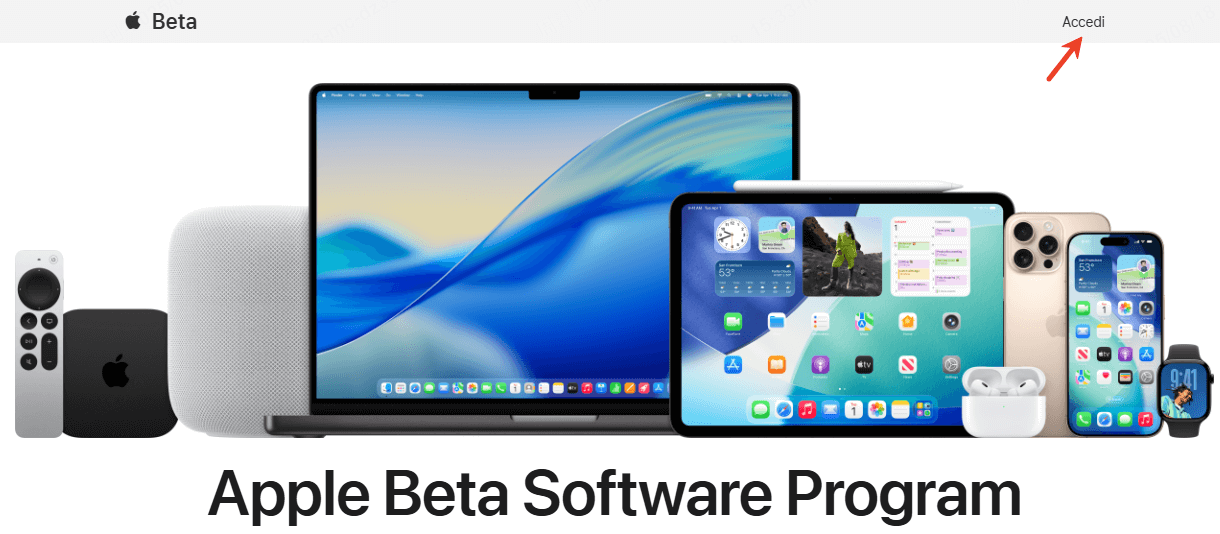
Passo 2. Scarica il profilo Public Beta: Scegli iOS 26 e scarica il profilo sul tuo iPhone.
Passo 3. Vai in Impostazioni > Profilo scaricato e completa l’installazione.
Passo 4. Aggiorna a iOS 26 Public Beta: Dopo il riavvio, apri Impostazioni > Generali > Aggiornamento software.
Troverai l’aggiornamento disponibile per il download.

3Come scaricare iOS 26 Beta con iMyFone Fixppo
Se non vuoi passare per i profili sviluppatore o il programma pubblico, puoi utilizzare iMyFone Fixppo, un software professionale che permette di scaricare e installare le versioni Beta di iOS in modo sicuro e senza complicazioni.
Passaggi per installare iOS 26 Beta con Fixppo:
Scarica e installa iMyFone Fixppo sul tuo computer e collega l'iPhone al PC con un cavo USB.
Avvia Fixppo e scegli la modalità Aggiornamento iOS. Seleziona iOS 26 Beta dall’elenco delle versioni disponibili.
Clicca su Scarica e installa. Attendi che Fixppo completi l’aggiornamento: l’iPhone si riavvierà con iOS 26 Beta.
Problemi comuni dopo l’aggiornamento a iOS 26 Developer Beta
Installare una versione beta può essere emozionante… ma anche un po'rischioso. Ecco i problemi più frequenti che potresti incontrare dopo l'aggiornamento a iOS 26 Developer Beta, con consigli rapidi per affrontarli.
🔎 iOS 26 Beta – Bug noti segnalati finora
- AirPlay: durante l'uso con AutoMix, possono verificarsi problemi audio.
- Apple TV: alcune voci delle impostazioni potrebbero apparire duplicate o scomparire temporaneamente.
Soluzione alternativa: Dopo aver modificato le impostazioni desiderate, esci dalla pagina principale e poi torna alla pagina delle impostazioni corrispondente. Oppure, scorri fino in fondo alle impostazioni dell’app. - CarPlay: la schermata Now Playing potrebbe non mostrare correttamente le copertine in modalità a schermo intero.
Soluzione alternativa: Cambia traccia o capitolo. - Schermata di blocco: errori nella regolazione della tonalità del vetro;il cursore potrebbe non comparire correttamente.
Soluzione alternativa: Seleziona un colore a tinta unita, quindi torna a selezionare il colore vetro; il cursore (slider handle) apparirà. - Notifiche: le icone delle notifiche non seguono automaticamente l'aspetto chiaro/scuro quando impostate per adattarsi al sistema.
Come fare il downgrade da iOS 26 beta con Fixppo
Hai riscontrato troppi bug o semplicemente vuoi tornare a una versione stabile? Ecco come puoi effettuare il downgrade da iOS 26 Developer Beta a iOS 18 in modo sicuro e semplice usando iMyFone Fixppo — uno degli strumenti più affidabili per il ripristino del sistema iOS.
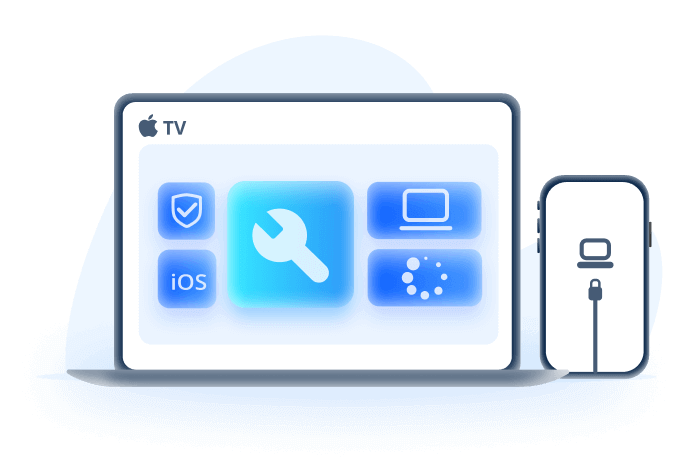
Caratteristiche di Fixppo
- Risolve i problemi comuni della beta di iOS 26, inclusi blocchi del dispositivo durante l’aggiornamento, loop di avvio e schermo nero.
- Installa o ripristina iOS 26 in modo sicuro senza alcuna perdita dei tuoi dati personali.
- Offre compatibilità totale con la beta di iOS 26 e supporta tutti i modelli più recenti di iPhone, inclusi iPhone 15/16/17.
- Permette di eseguire il downgrade da iOS 26 Beta a una versione stabile senza necessità di jailbreak o operazioni complicate.
Puoi guardare il video per tornare alla versione precedente di iOS con semplici clic:
Passo 1. Scarica e avvia iMyFone Fixppo sul tuo PC o Mac.
Passo 2. Selezionare "Downgrade iOS" e quindi collegare il dispositivo al computer tramite cavo.
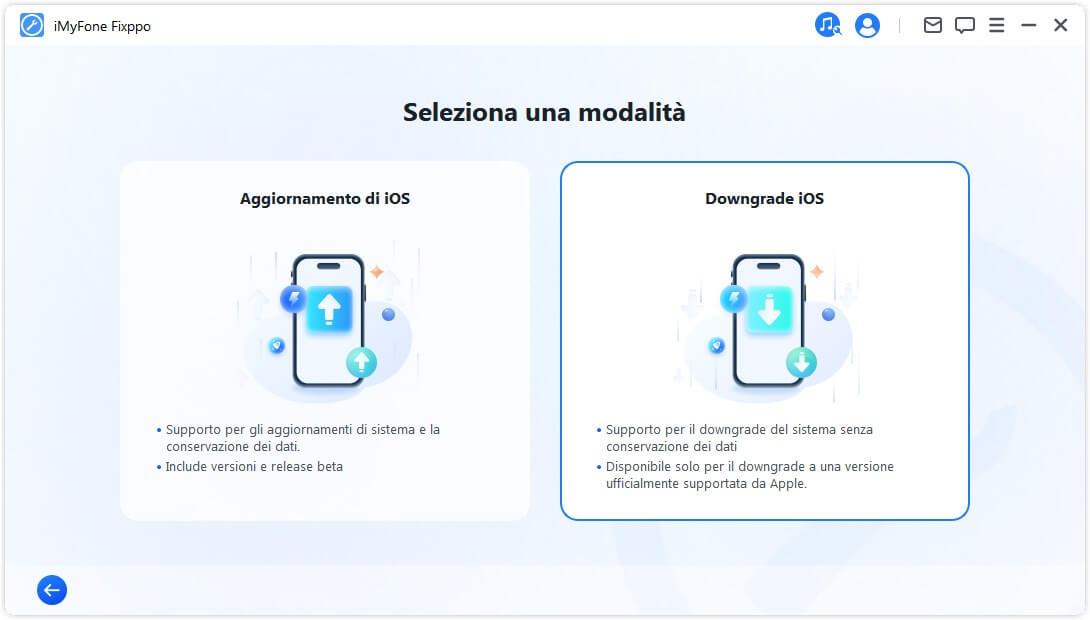
Passo 3. Attendi che il software rilevi l'iPhone, quindi verrà visualizzato il modello attuale dell'iPhone. Seleziona la versione di iOS a cui desideri tornare e conferma "Scaricamento".
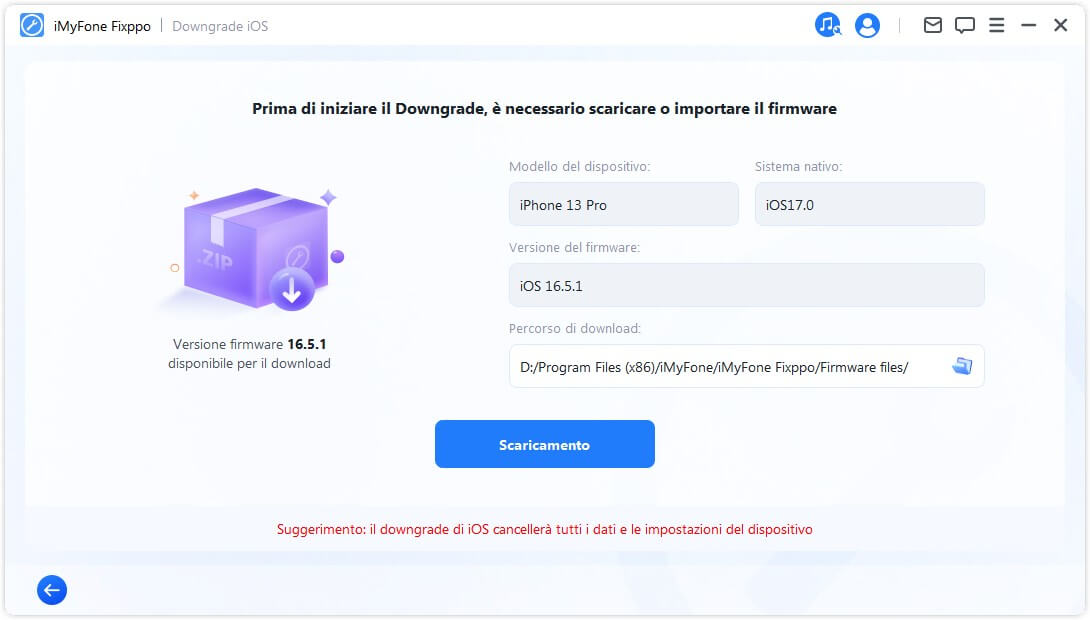
Passo 4. Il firmware entrerà nel processo di installazione, basta attendere pazientemente che la barra di avanzamento si completi. Dopo il riavvio dell'iPhone, il downgrade da iOS 26 beta a iOS 18/17 sarà completato.
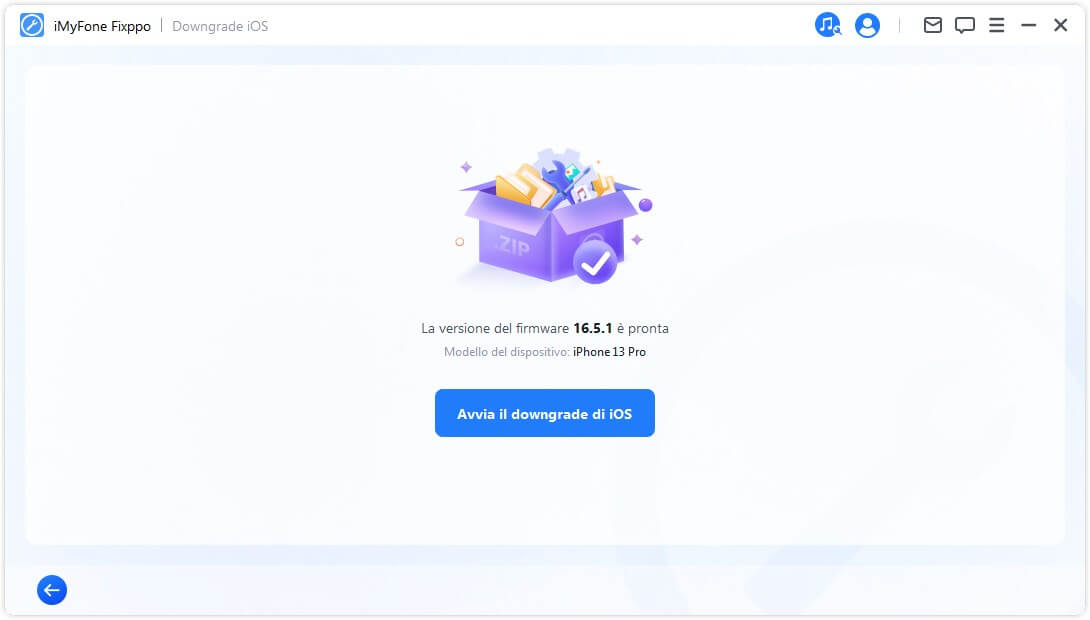
Conclusione
Provare iOS 26 Beta è un’opportunità entusiasmante per scoprire in anteprima le novità del futuro sistema operativo di Apple. Tuttavia, è fondamentale essere consapevoli dei rischi legati a una versione non definitiva, prepararsi correttamente e sapere come reagire in caso di problemi.
Che tu sia uno sviluppatore o un utente esperto curioso, ora hai tutti gli strumenti per affrontare questa beta in modo informato. Ricorda: backup prima di tutto e, se qualcosa va storto, iMyFone Fixppo è sempre una soluzione rapida per tornare alla stabilità.